LAMP adalah singkatan dari L inux, A tempel, M ySQL, P HP. Tutorial ini menunjukkan bagaimana Anda dapat menginstal server web Apache 2 di server Ubuntu 15.10 (Wiley Werewolf) dengan PHP 5.6 (mod_php) dan dukungan MySQL. Selain itu, saya akan menginstal PHPMyAdmin untuk mempermudah administrasi MySQL. Penyiapan LAMP adalah dasar yang sempurna untuk sistem CMS seperti Joomla, Wordpress, atau Drupal.
Catatan Awal
Dalam tutorial ini, saya akan menggunakan hostname server1.example.com dengan alamat IP 192.168.1.100. Setelan ini mungkin berbeda untuk Anda, jadi Anda harus menggantinya jika perlu.
Saya merekomendasikan untuk menggunakan pengaturan server Ubuntu minimal sebagai dasar tutorial, yang dapat berupa gambar server virtual atau root dengan instalasi minimal Ubuntu 15.10 dari perusahaan hosting web atau Anda menggunakan tutorial server minimal kami untuk menginstal server dari awal.
Saya menjalankan semua langkah dalam tutorial ini dengan hak akses root, jadi pastikan Anda masuk sebagai root:
sudo su
Menginstal MariaDB sebagai pengganti MySQL
Kami akan menginstal MariaDB bukan MySQL. MariaDB adalah garpu MySQL yang dikelola oleh pengembang MySQL asli Monty Widenius. MariaDB kompatibel dengan MySQL dan menyediakan fitur baru yang menarik dan peningkatan kecepatan jika dibandingkan dengan MySQL. Jalankan perintah berikut untuk menginstal MariaDB-server dan klien:
apt-get -y install mariadb-server mariadb-client
Sekarang kita menetapkan kata sandi root untuk MariaDB.
mysql_secure_installation
Anda akan ditanyai pertanyaan berikut:
Enter current password for root (enter for none): <-- press enter
Set root password? [Y/n] <-- y
New password: <-- Enter the new MariaDB root password here
Re-enter new password: <-- Repeat the password
Remove anonymous users? [Y/n] <-- y
Disallow root login remotely? [Y/n] <-- y
Reload privilege tables now? [Y/n] <-- y
Uji login ke MariaDB dengan "perintah mysql"
mysql -u root -p
dan masukkan kata sandi root MariaDB yang telah Anda tetapkan di atas. Hasilnya akan seperti screenshot di bawah ini:
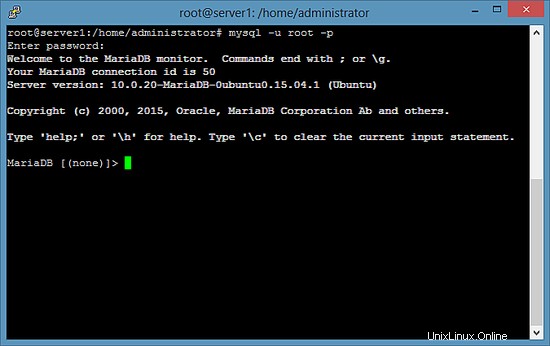
Untuk keluar dari shell MariaDB, masukkan perintah "quit" dan tekan enter.
Instal Apache 2.4
Apache 2 tersedia sebagai paket Ubuntu, oleh karena itu kita dapat menginstalnya seperti ini:
apt-get -y install apache2
Sekarang arahkan browser Anda ke http://192.168.1.100, dan Anda akan melihat halaman default Apache2 (Berhasil!):
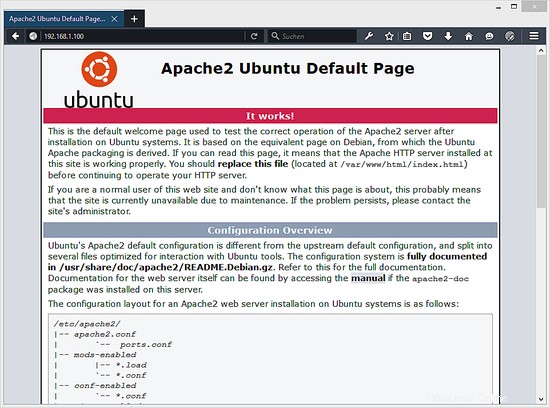
Akar dokumen vhost default Apache adalah /var/www/html di Ubuntu dan file konfigurasi utama adalah /etc/apache2/apache2.conf. Sistem konfigurasi didokumentasikan sepenuhnya di /usr/share/doc/Apache2/README.Debian.gz .
Instal PHP 5.6
Kita dapat menginstal PHP 5.6 dan modul Apache PHP sebagai berikut:
apt-get -y install php5 libapache2-mod-php5
Kemudian restart Apache:
systemctl restart apache2
Uji PHP dan dapatkan detail tentang instalasi PHP Anda
Akar dokumen dari situs web default adalah /var/www/html. Sekarang kita akan membuat file PHP kecil (info.php) di direktori itu dan memanggilnya di browser. File akan menampilkan banyak detail berguna tentang instalasi PHP kami, seperti versi PHP yang diinstal.
nano /var/www/html/info.php
<?php
phpinfo();
?>
Kemudian ubah pemilik file info.php menjadi pengguna dan grup www-data.
chown www-data:www-data /var/www/html/info.php
Sekarang kita memanggil file itu di browser (mis. http://192.168.1.100/info.php):
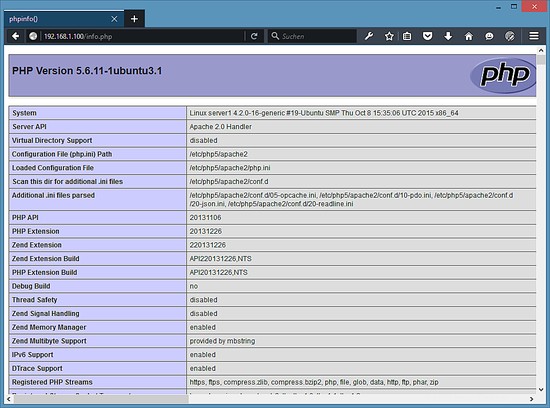
Seperti yang Anda lihat, PHP5 bekerja, dan bekerja melalui Apache 2.0 Handler, seperti yang ditunjukkan pada baris Server API. Jika Anda menggulir lebih jauh ke bawah, Anda akan melihat semua modul yang sudah diaktifkan di PHP5. MySQL tidak terdaftar di sana yang berarti kami belum memiliki dukungan MySQL / MariaDB di PHP.
Dapatkan dukungan MySQL / MariaDB di PHP
Untuk mendapatkan dukungan MySQL di PHP, kita dapat menginstal paket php5-mysqlnd. Saya akan menginstal paket driver MySQL baru php5-mysqlnd di sini alih-alih paket php5-mysql lama karena driver lama menunjukkan pesan kesalahan tentang ketidakcocokan versi perpustakaan MySQL saat digunakan dengan MariaDB. Ini adalah ide yang baik untuk menginstal beberapa modul PHP5 lainnya serta Anda mungkin membutuhkannya untuk aplikasi Anda. Anda dapat mencari modul PHP5 yang tersedia seperti ini:
apt-cache search php5
Pilih yang Anda butuhkan dan instal seperti ini:
apt-get -y install php5-mysqlnd php5-curl php5-gd php5-intl php-pear php5-imagick php5-imap php5-mcrypt php5-memcache php5-ming php5-ps php5-pspell php5-recode php5-snmp php5-sqlite php5-tidy php5-xmlrpc php5-xsl
Sekarang restart Apache2:
systemctl restart apache2
Instal cache PHP APCu untuk mempercepat PHP
APCu adalah cacher opcode PHP gratis untuk menyimpan dan mengoptimalkan kode perantara PHP. Sangat disarankan untuk menginstal salah satu dari ini untuk mempercepat halaman PHP Anda.
APcu dapat diinstal sebagai berikut:
apt-get install php5-apcu
Sekarang restart Apache:
systemctl restart apache2
Sekarang muat ulang http://192.168.1.100/info.php di browser Anda dan gulir ke bawah ke bagian modul lagi. Anda sekarang akan menemukan banyak modul baru di sana:
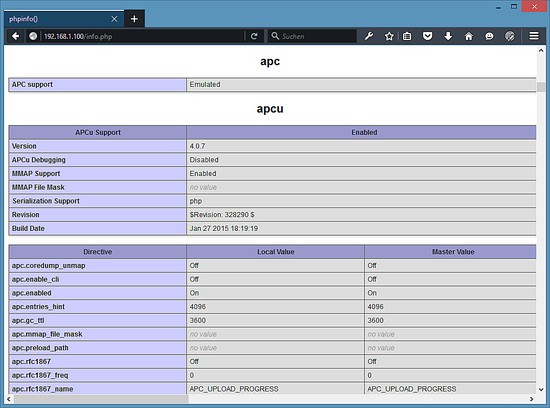
Harap jangan lupa untuk menghapus file info.php saat Anda tidak membutuhkannya lagi karena file tersebut memberikan detail sensitif dari server Anda. Jalankan perintah berikut untuk menghapus file.
rm -f /var/www/html/info.php
Aktifkan situs web SSL di apache
SSL/ TLS adalah lapisan keamanan untuk mengenkripsi koneksi antara browser web dan server Anda. Jalankan perintah berikut di server Anda untuk mengaktifkan https:// support. Jalankan:
a2enmod ssl
a2ensite default-ssl
yang mengaktifkan modul ssl dan menambahkan symlink di folder /etc/apache2/sites-enabled ke file /etc/apache2/sites-available/default-ssl.conf untuk memasukkannya ke dalam konfigurasi apache yang aktif. Kemudian restart Apache untuk mengaktifkan konfigurasi baru:
systemctl restart apache2
Sekarang uji koneksi SSL dengan membuka https://192.168.1.100 di browser web.
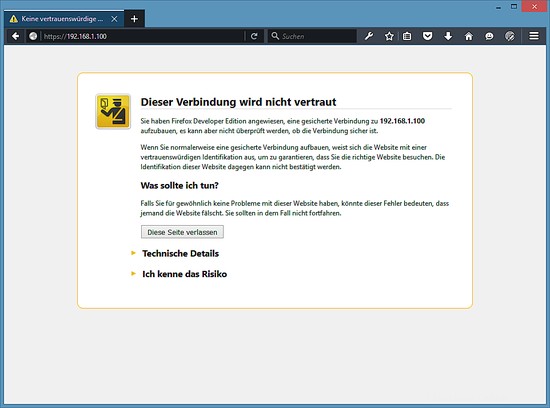
Anda akan menerima peringatan SSL karena sertifikat ssl dari server adalah sertifikat ssl yang "ditandatangani sendiri", ini berarti browser tidak mempercayai sertifikat ini secara default dan Anda harus menerima peringatan keamanan terlebih dahulu. Setelah menerima peringatan, Anda akan melihat halaman default apache.
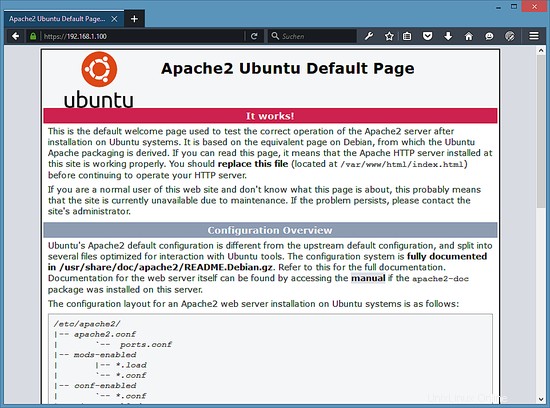
"Kunci Hijau" yang tertutup di depan URL di browser menunjukkan bahwa koneksi dienkripsi. Untuk menghilangkan peringatan SSL, ganti sertifikat SSL yang ditandatangani sendiri /etc/ssl/certs/ssl-cert-snakeoil.pem dengan sertifikat SSL yang ditandatangani secara resmi dari Otoritas SSL.
Instal phpMyAdmin
phpMyAdmin adalah antarmuka web di mana Anda dapat mengelola database MySQL Anda. Sebaiknya Anda menginstalnya:
apt-get -y install phpmyadmin
Anda akan melihat pertanyaan berikut:
Web server to configure automatically: <-- Select the option: apache2
Configure database for phpmyadmin with dbconfig-common? <-- Yes
Password of the database's administrative user: <-- Enter the MariaDB root password
MySQL application password for phpmyadmin: <-- Press enter, apt will create a random password automatically.
Web server to reconfigure automatically: <-- apache2
Berikut urutan jawaban sebagai screenshot:
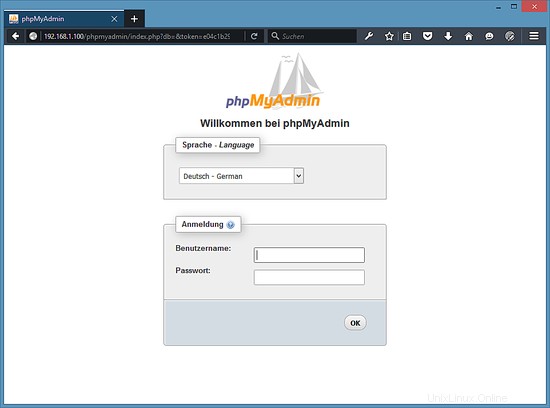
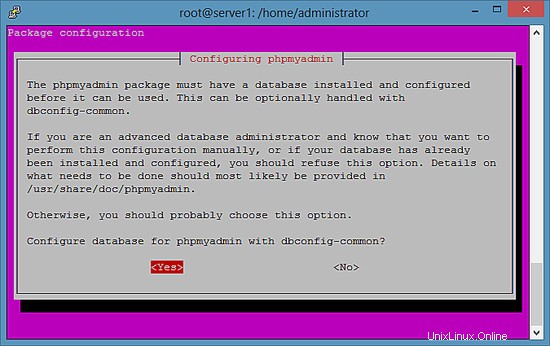
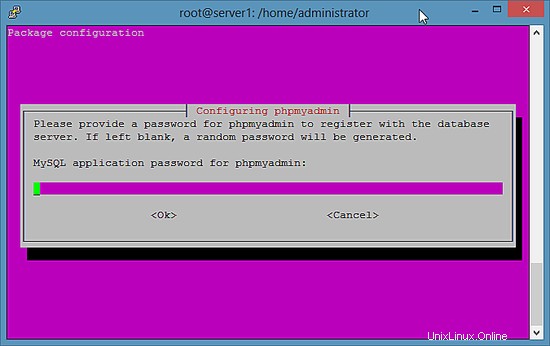
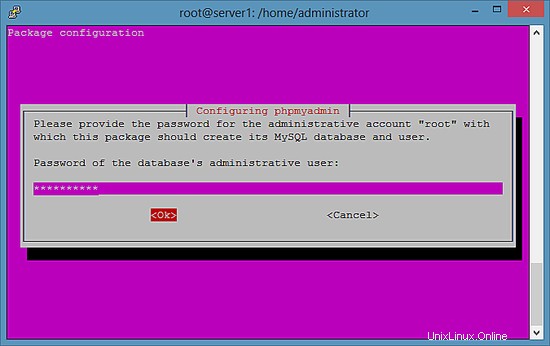
MariaDB mengaktifkan plugin yang disebut "unix_socket" untuk pengguna root secara default, plugin ini mencegah pengguna root dapat login ke PHPMyAdmin dan koneksi TCP ke MySQL berfungsi untuk pengguna root. Oleh karena itu saya akan menonaktifkan plugin itu dengan perintah berikut:
echo "update user set plugin='' where User='root'; flush privileges;" | mysql --defaults-file=/etc/mysql/debian.cnf mysql
Setelah itu, Anda dapat mengakses phpMyAdmin di http://192.168.1.100/phpmyadmin/:
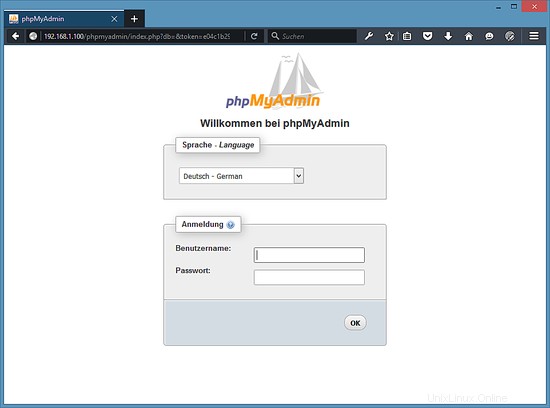
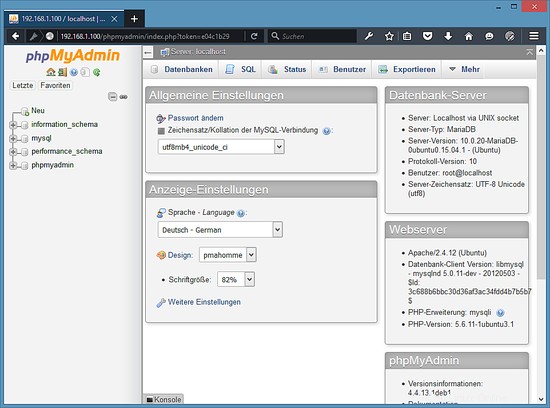
Tautan
- Apache:http://httpd.apache.org/
- PHP:http://www.php.net/
- MySQL:http://www.mysql.com/
- MariaDB:https://mariadb.com/
- Ubuntu:http://www.ubuntu.com/
- phpMyAdmin:http://www.phpmyadmin.net/